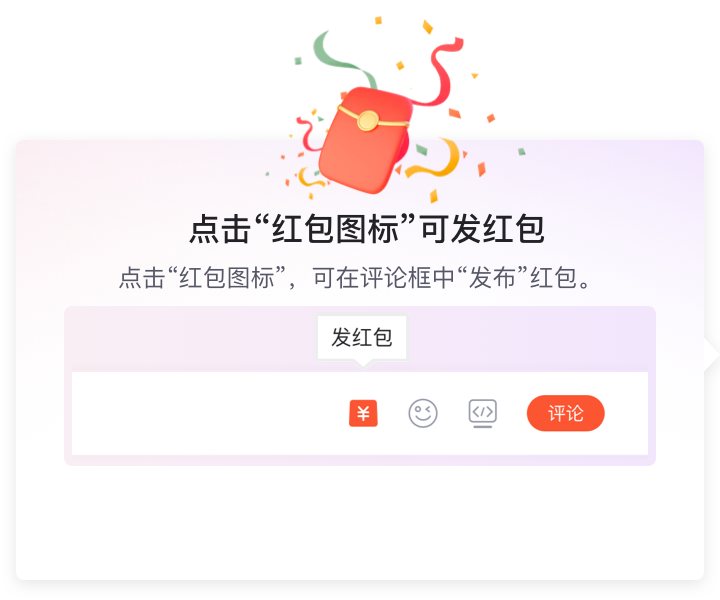文末
当你打算跳槽的时候,应该把“跳槽成功后,我能学到什么东西?对我的未来发展有什么好处”放在第一位。这些东西才是真正引导你的关键。在跳槽之前尽量“物尽其用”,把手头上的工作做好,最好是完成了某个项目或是得到提升之后再走。跳槽不是目的,而是为了达到最终职业目标的手段
最后祝大家工作升职加薪,面试拿到心仪Offer


网上学习资料一大堆,但如果学到的知识不成体系,遇到问题时只是浅尝辄止,不再深入研究,那么很难做到真正的技术提升。
一个人可以走的很快,但一群人才能走的更远!不论你是正从事IT行业的老鸟或是对IT行业感兴趣的新人,都欢迎加入我们的的圈子(技术交流、学习资源、职场吐槽、大厂内推、面试辅导),让我们一起学习成长!
android:layout_width=“160dp”
android:layout_height=“160dp”
android:layout_margin=“20dp”
android:onClick=“test”
app:color_normal=“@color/color_accent”
app:drawable_middle=“@mipmap/icon_like”
app:drawable_middle_height=“50dp”
app:drawable_middle_width=“50dp”
app:shape=“CIRCLE” />
属性解释
-
按钮上只有图标没有文字
app:drawable_middle=“@mipmap/icon_like” -
按钮上图标高度
app:drawable_middle_height=“50dp” -
按钮上图标宽度
app:drawable_middle_width=“50dp”
注意:当设置此属性时,文字的相关属性将会失效
0x5 渐变背景的按钮
效果

代码
<top.androidman.superbutton.SuperButton
android:layout_width=“match_parent”
android:layout_height=“60dp”
android:layout_margin=“20dp”
app:color_direction=“RIGHT_LEFT”
app:color_end=“@color/color_14c7de”
app:color_start=“@color/color_red”
app:corner=“20dp”
app:text=“从右到左渐变”
app:textColor=“@color/color_white”
app:textSize=“22sp” />
属性解释
-
开始颜色
app:color_start=“@color/color_14c7de” -
结束颜色
app:color_end=“@color/color_red” -
颜色渐变方向
app:color_direction=“RIGHT_LEFT” -
TOP_BOTTOM 从上到下
-
BOTTOM_TOP 从下到上
-
LEFT_RIGHT 从左到右
-
RIGHT_LEFT 从右到左
-
TR_BL 从右上到左下
-
BL_TR 从左下到右上
-
BR_TL 从右下到左上
-
TL_BR 从左上到右下
注意:当设置颜色渐变时,color_normal,color_pressed设置将失效
0x6 有边框按钮
效果

代码
<top.androidman.SuperButton
android:layout_width=“match_parent”
android:layout_height=“60dp”
android:layout_margin=“20dp”
app:border_color=“@color/color_red”
app:border_width=“2dp”
app:color_normal=“@color/color_accent”
app:corner=“10dp”
app:text=“@string/poetry_1”
app:textColor=“@color/color_white”
app:textSize=“22sp” />
属性解释
-
边框宽度
app:border_width=“2dp” -
边框颜色
app:border_color=“@color/color_red”
0x7 按钮不可点击
效果

代码
<top.androidman.SuperButton
android:layout_width=“match_parent”
android:layout_height=“60dp”
android:layout_margin=“20dp”
android:onClick=“test”
app:button_click_able=“false”
app:color_normal=“@color/color_accent”
app:corner=“10dp”
app:singleLine=“false”
app:text=“app:button_click_able=false\n也可以代码设置”
app:textColor=“@color/color_white”
app:textSize=“22sp” />
属性解释
-
按钮是否可以点击,默认为true可以点击
app:button_click_able=“false” -
按钮文字是否单行,默认为true单行
app:singleLine=“false”
注意:按钮提供有方法对点击事件进行控制,请参考高级使用里面相关方法
0x8 带图标按钮
效果

代码
<top.androidman.superbutton.SuperButton
android:layout_width=“match_parent”
android:layout_height=“60dp”
android:layout_margin=“20dp”
app:color_normal=“@color/color_red”
app:corner=“20dp”
app:drawable_padding=“20dp”
app:drawable_right=“@mipmap/icon_like”
app:text=“图标在右边”
app:textColor=“@color/color_white”
app:textSize=“22sp” />
属性解释
-
图标在文字右边
app:drawable_right=“@mipmap/icon_like” -
图标在文字左边
app:drawable_left=“@mipmap/icon_like” -
图标在文字上边
app:drawable_top=“@mipmap/icon_like” -
图标在文字下边
app:drawable_bottom=“@mipmap/icon_like” -
图标距文字距离
app:drawable_padding=“20dp” -
根据文字大小缩放图标,默认为true,当为false时显示原图标大小
app:drawable_auto=“true”
按钮支持的所有属性
<?xml version="1.0" encoding="utf-8"?>高级应用
1.想修改按钮相关调用如下方法:
/**
- 修改文字
*/
superButton.setText(CharSequence text);
/**
- 修改文字颜色
*/
superButton.setTextColor(@ColorInt int textColor);
/**
- 修改按钮背景颜色
*/
superButton.setColorNormal(@ColorInt int colorNormal);
尾声
在我的博客上很多朋友都在给我留言,需要一些系统的面试高频题目。之前说过我的复习范围无非是个人技术博客还有整理的笔记,考虑到笔记是手写版不利于保存,所以打算重新整理并放到网上,时间原因这里先列出面试问题,题解详见:

展示学习笔记


网上学习资料一大堆,但如果学到的知识不成体系,遇到问题时只是浅尝辄止,不再深入研究,那么很难做到真正的技术提升。
一个人可以走的很快,但一群人才能走的更远!不论你是正从事IT行业的老鸟或是对IT行业感兴趣的新人,都欢迎加入我们的的圈子(技术交流、学习资源、职场吐槽、大厂内推、面试辅导),让我们一起学习成长!
外链图片转存中…(img-Zpbt0XJt-1715827691376)]
[外链图片转存中…(img-rpchxwHn-1715827691377)]
网上学习资料一大堆,但如果学到的知识不成体系,遇到问题时只是浅尝辄止,不再深入研究,那么很难做到真正的技术提升。
一个人可以走的很快,但一群人才能走的更远!不论你是正从事IT行业的老鸟或是对IT行业感兴趣的新人,都欢迎加入我们的的圈子(技术交流、学习资源、职场吐槽、大厂内推、面试辅导),让我们一起学习成长!


















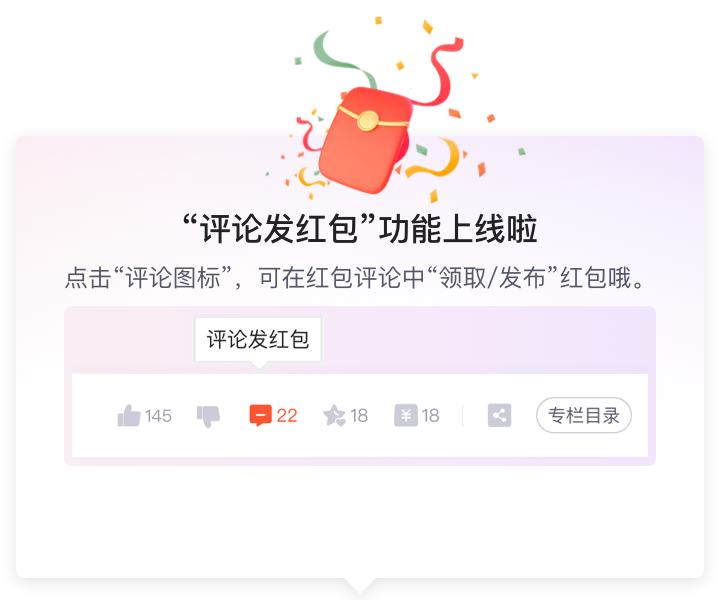


 973
973